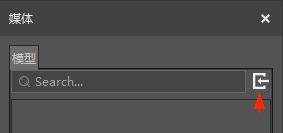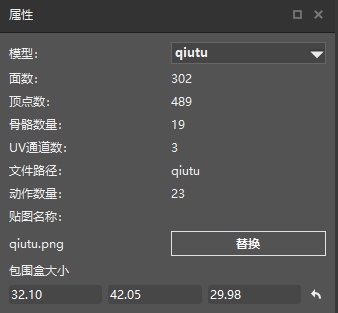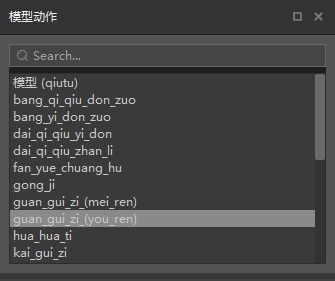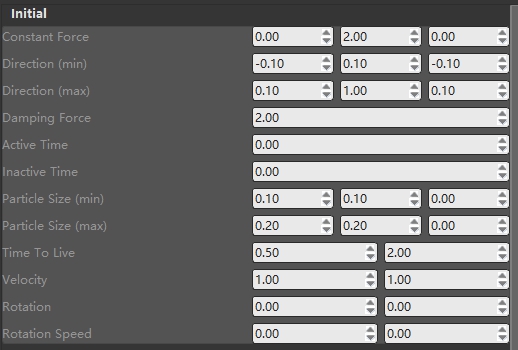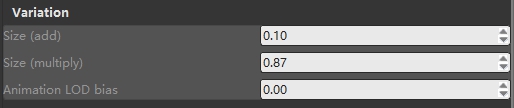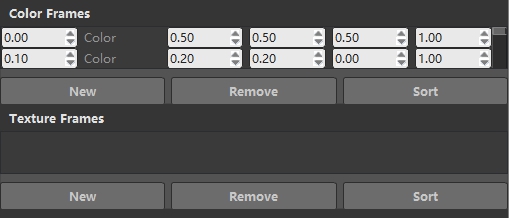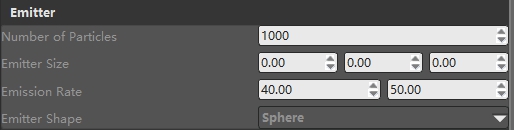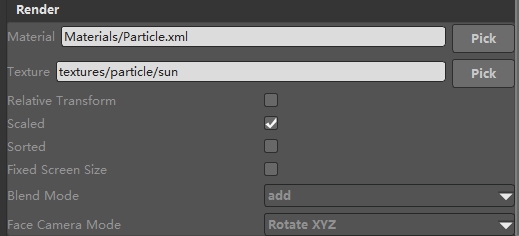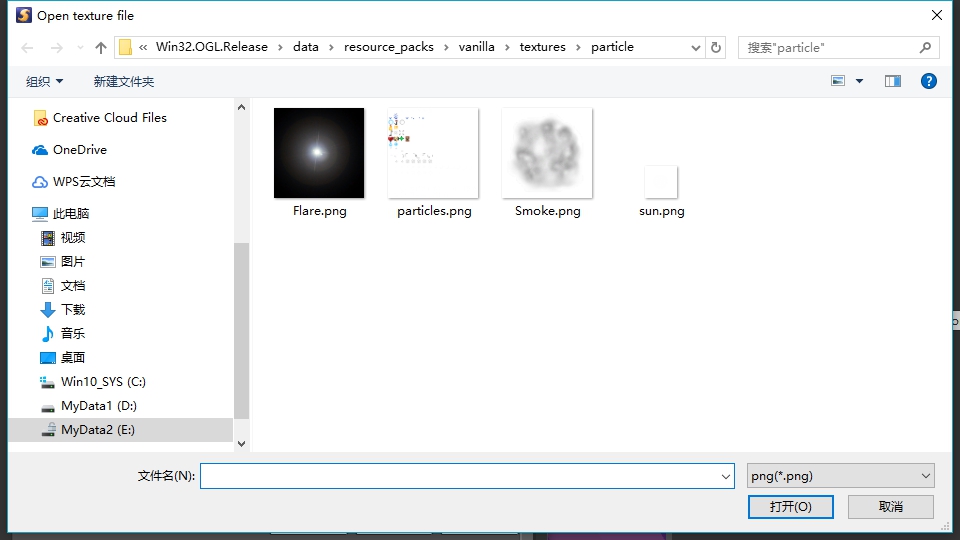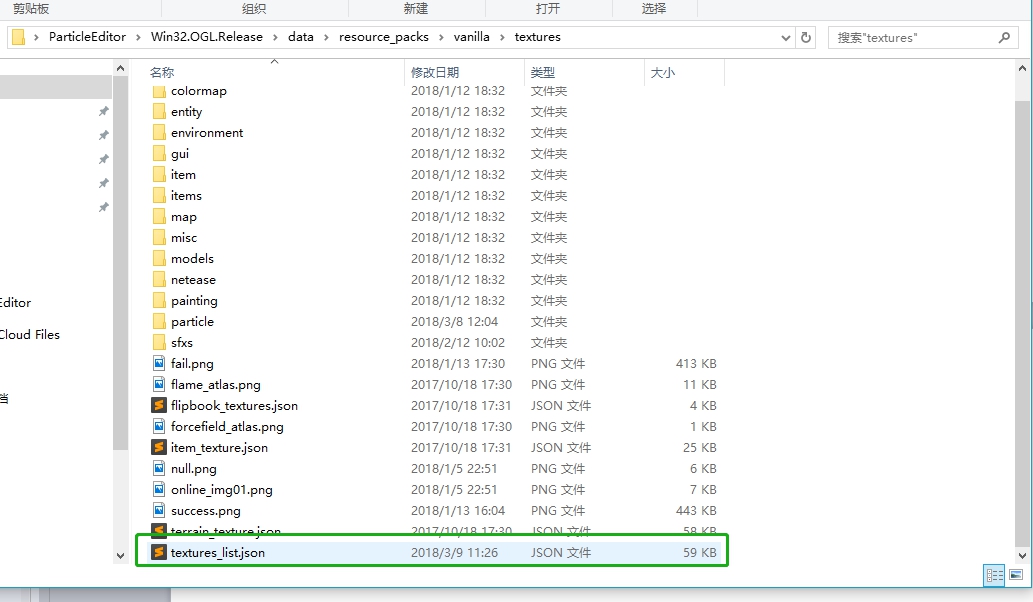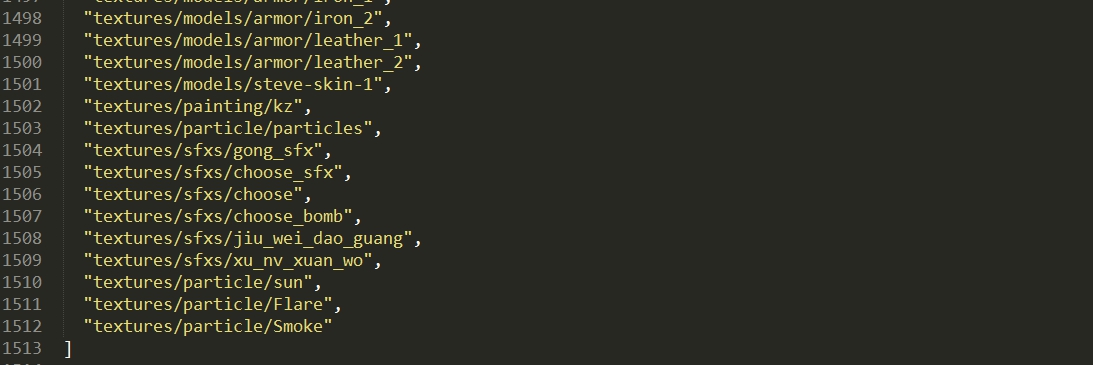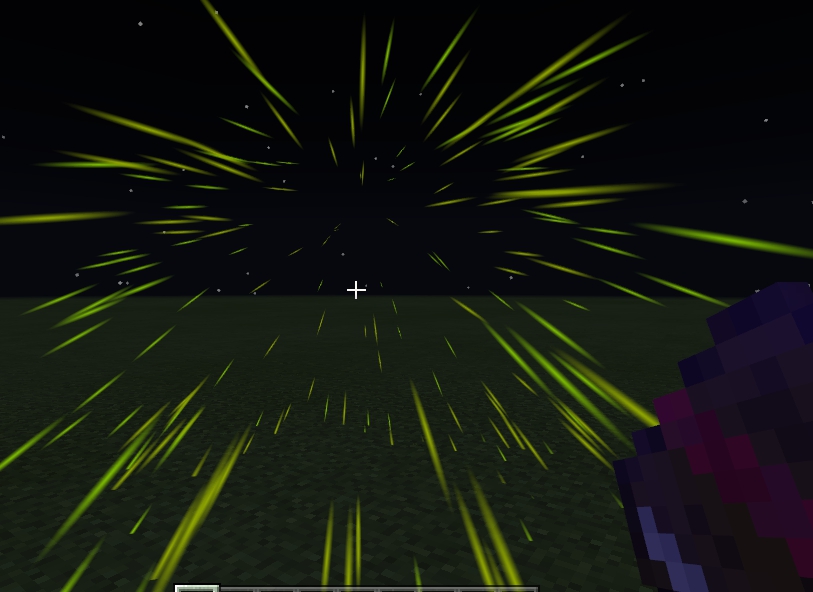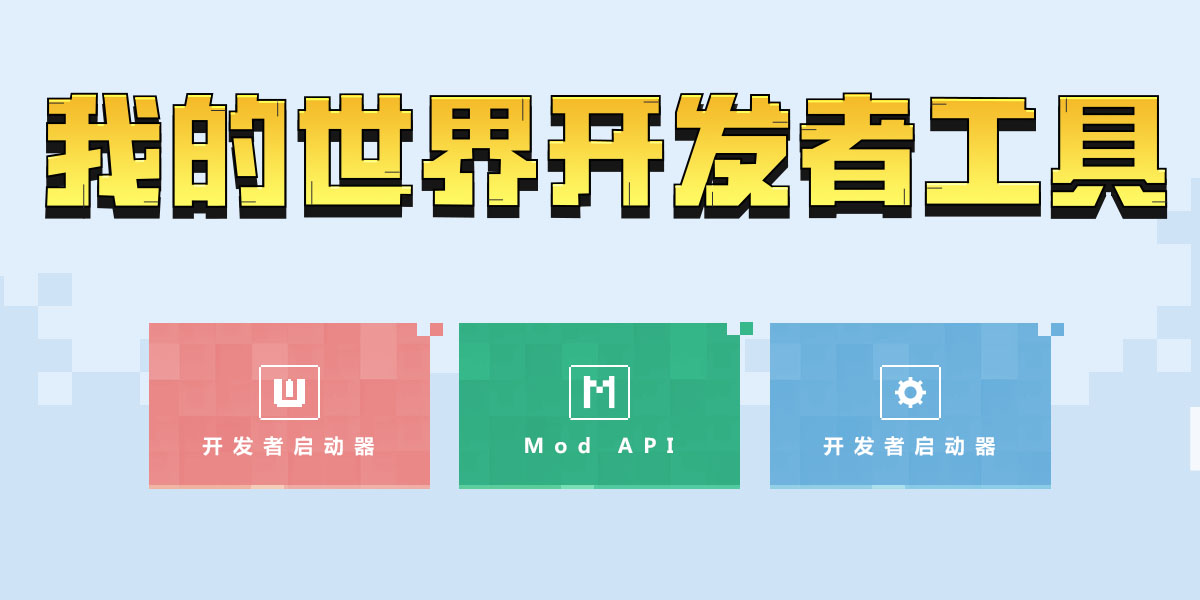1. 基本介绍
特效编辑器是一个编辑粒子效果、并可将粒子挂接至骨骼模型或动作的编辑工具。当前版本的主要功能在于粒子特效、骨骼模型的导入、挂接和查看,以及相关粒子特效的参数编辑。在骨骼模型或动作上挂接的特效资源,后续更新版本后会在玩法调用骨骼模型时自动播放,但当前版本暂不支持,需要编辑后导出json文件用于modpai调用。(后续会尽快更新版本,使得编辑完成的特效内容在关卡编辑器中可用。)
为方便编辑,特效编辑器中使用的地图默认为超平坦模式。
主界面模块如下图所示。
2. 模型导入、动作播放
模型导入:
模型列表与关卡编辑器共用同一份数据,导入方式也一致。
相关具体流程参见《1-2-2 关卡编辑器说明文档》的第七个说明模块(7. 媒体)
模型信息面板:
显示模型的基础信息以供查看和
动作播放:
模型导入后,模型内所含的动作列表即可于动作列表中查看。
选中想要播放的动作,点击时间轴左侧的播放按键,游戏区域即可循环播放该动作。
3. 挂点编辑和特效挂接
新增挂点:
选择想要挂接特效的模型或动作,在特效列表中使用鼠标右键新建挂点,在列表中下拉选择挂点绑定的骨骼。
可使用下方输入栏对挂点位置进行相对调整。
特效挂接:
选择挂点,点击导入/新建,可将选择/制作的对应特效挂接到对应的挂点。
常驻特效:
如果特效挂接的挂点是在模型上创建的,则该特效为常驻特效,绑定模型,即任何情况下该模型均会自动播放此特效。
如果特效挂接的挂点处于动作上,则该特效只在游戏播放该动作的时候显示。
(当前此功能仅用于特效效果测试,暂不可输出对应的模型文件或直接供关卡编辑器调用,我们会尽快更新可用版本)。
特效制作完成之后,右键选择想要导出的特效,即可将对应的json文件导出至选择的位置。当前需使用MODAPI接口来在游戏内调用和播放该特效。
使用地图编辑器上方的导出,可以导出为add on或地图,特效文件存储于resource_pack中,但无法直接调用,需要使用modapi进行制作。
4. 粒子属性编辑
选中想要编辑的特效,右键选择编辑选项,就可以编辑粒子发射器的属性了,客户端中的粒子特效会根据数值变化,实时呈现不同的粒子效果。
Initial
关于粒子属性,3个数值框的,从左向右分别对应x,y,z,如Constant Force,Direction等。2个数值框的,从左向右分别对应最小值和最大值。
粒子发射器的属性并不是完全如上对应的数值,而是最大值和最小值之间的一个随机值。如上图,Direction具有标有min和max的两个值,分别对应最小值和最大值。
粒子发射器发射的粒子,实际为空间中的一个朝向相机的矩形面片,这在粒子的size设置的时候只设置x,y得到体现。
下面建单介绍每个属性的作用。
Constant Force: 粒子受力,相当于粒子运动过程中的加速度。
Direction: 粒子发射的初始方向,取值为min和max之间的差值。
Damping Force: 阻力理解为方向与粒子速度方向相反的加速度,参与运算的数值为
v =v - damping force * v
v为粒子当前速度,所以damping force实际上起到了逆向加速度因子的作用。
Active Time,Inactive Time: 粒子发射器活跃时间和冷却时间。这两个值时配合使用的,即粒子发射器每活跃Active Time之后,冷却Inactive Time。美术同学在使用的时候,可以将Active Time当作发射器生命周期,方便调试有时间限制的效果。如果将Active Time设置为0,粒子发射器会一直发射,没有间歇。
Particle Size: 粒子出生时的大小,当前只有x,y值有效,z值无效,留给以后发射立方体用。游戏中一个地形块的大小为1,以此作为尺寸参考。
Time To Live:为粒子生命周期,即每个粒子的存在时间。
Velocity:粒子初始速度。
Rotation:粒子初始角度,即绕z轴的旋转的角度(0~360)。
Rotation Speed:粒子自转速度,每秒旋转Rotation Speed角度。
Variation
Add:粒子尺寸每秒增加倍数,即size = size * (1 + add),默认该值为0.0。
Multiply: 粒子尺寸每秒尺寸缩放倍数,即size = size * multiply,默认值为1.0。
Animation LOD:该值无效,不用设置。
每秒粒子尺寸的计算公式为:size = size * multiply * (1 + add)
Color Frames
如上图所示,点击Color Frame按钮,进入Color Frame编辑页面,Color Frame页面如下。
粒子在生命周期中,可以在不同的时间点设置不同的颜色关键帧,粒子的颜色逐渐向关键帧渐变。如上图所示,粒子在0.00s时,颜色为(0.50,0.50,0.50,1.0),在0.1s时颜色值为(0.2,0.2,0.2,1.0),在2.0s时为(0.0,0.0,0.0,1.0)。
Color左侧为时间点,右侧为颜色值RGBA。
可以点击New新增关键帧,点击Remove删除关键帧,点击Sort对关键帧按照时间点进行排序。在New关键帧之后,必须Sort一下,才能保证新增的关键帧效果得到体现。
新版Color Frame中可以通过点击右侧的色块,来设置颜色。勾选Enable决定是否使用Color Frame功能。
Emitter
Number of Particles:粒子最大数量。
Emitter Size:粒子发射器尺寸,即粒子出生空间大小,(0,0,0)说明粒子都从原点出生,否则,粒子从定义的空间中随机位置生成。
Emission Rate:粒子发射率,数值越高,发射频率越高。左为min,右为max。可以理解为每秒最少发射40次,最多发射50次,每次发射100枚粒子。
Emission Shape:粒子发射形状,当前支持球形和立方体。
Render
Material:无效,开发中。>
Texture:粒子纹理选则。
如果想添加新的纹理,需要做两步操作:
1.将png(必须png)文件放置在上图所示的路径中。
2.在下图所示路径中找到相应文件,在文件中注册png文件(现不需要注册了)。
注册方式如下图所示,在textures_list.json中填写相应的文件路径,注意去掉文件后缀。
完成上述两部操作之后,就可以在编辑器中选择需要的粒子纹理了。注意,需要重启编辑器,才可以使用新的纹理。
Relative Transform,Scaled,Sorted,Fixed Screen Size
在开发中,不可用。
Blend Mode
混合模式,可以多尝试一下。Add与背景色是叠加的关系,Blend与背景色是覆盖的关系。
Face Camera Mode
粒子朝向模式,Rotate XYZ粒子始终朝向相机,适合正方形面片;Direction粒子Y轴朝向粒子运动方向,适合线性扩散效果,如下图所示,粒子实际为x=0.2,y=2.0的长方形面片。